Google Keep のバージョン履歴機能を検索、表示、使用する方法
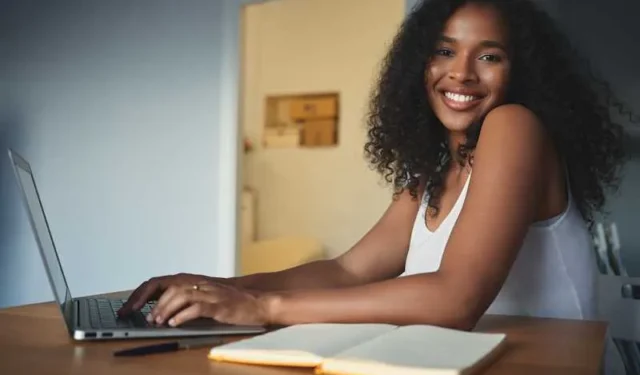
Google Keepは、考え、アイデア、タスクを整理するためのシンプルかつ効率的な方法を提供する、人気のある無料のメモ作成ツールとしての地位を確立しています。さまざまな機能の中でも、バージョン履歴機能は特に注目に値します。
このかなり新しい編集ツールを使用すると、ユーザーはノートに加えられた変更を長期にわたって追跡できるため、以前のバージョンにアクセスしたり、必要に応じて変更を元に戻したり、以前の編集を元に戻したりすることもできます。
このガイドでは、Google Keep のバージョン履歴機能を効果的に活用する手順を説明し、よく整理されて管理しやすいデジタル ワークスペースを維持できるようにします。
Google Keep のバージョン履歴を理解する
Google Keep のバージョン履歴機能は、メモのタイムマシンと同じように機能します。ノートに加えられたすべての編集が記録され、時間の経過に伴う変更の進行を確認できるようになります。これは、投稿の履歴を保持しながら、以前のバージョンのメモに戻ったり、変更を追跡したり、他のユーザーと共同作業したりする場合に特に役立ちます。
Keep アカウントで以前のバージョンを検索してアクセスする
Google Keep を開く: Google アカウントにログインし、Google Keep に移動します。メモが保存されているアカウントにサインインしていることを確認してください。
- ノートを選択:バージョン履歴にアクセスするノートを選択します。
- [その他のオプション] をクリックします。メモ内で、プレビューの右下隅にある 3 つの点 (その他のオプション) をクリックします。
- 「バージョン履歴」を選択します。ドロップダウン メニューから「バージョン履歴」を選択します。このアクションにより、選択したノートのバージョンのタイムラインを表示する新しいパネルが開きます。
- バージョンの確認:バージョン履歴パネルでは、メモに加えられた変更のタイムラインをスクロールできます。各バージョンにはタイムスタンプが付いているので、ノートの編集履歴の特定の瞬間を正確に特定できます。
- 表示と復元: 特定のバージョンをクリックしてそのコンテンツを表示します。戻したい以前のバージョンが見つかった場合は、「このバージョンを復元」ボタンをクリックします。バージョンを復元すると、メモの現在の内容が置き換えられることに注意してください。
この機能の実際の応用例
共同作業
他のユーザーとプロジェクトやアイデアで共同作業する場合、バージョン履歴機能を使用すると、誰がどのような変更を加えたかを追跡し、意見の相違や改訂があった場合に以前のバージョンに簡単に戻ることができます。
エラー回復
重要なものを誤って削除または上書きしてしまいましたか? バージョン履歴機能はセーフティ ネットとして機能し、失われたコンテンツを取り戻すことができます。
進捗状況の追跡
To-Do リスト、ブレインストーミング セッション、クリエイティブ ライティングのいずれであっても、メモの変化を確認することで、進捗状況を評価し、アイデアを洗練することができます。
ドラフトの比較
ライターやコンテンツ作成者にとって、さまざまなメモの下書きを比較することは、作品を洗練して磨き上げるのに役立ちます。
Google Keep のバージョン履歴機能は、ユーザーにメモを管理する実用的かつ効率的な方法を提供します。この機能にアクセスして利用する方法を理解することで、メモ取りのエクスペリエンスを向上させ、効果的に共同作業を行い、失われたコンテンツを回復し、アイデアの進化を追跡することができます。
学生、専門家、または組織的なデジタル ノート管理を求めている人であっても、バージョン履歴をワークフローに組み込むと、明確で組織的なデジタル ワークスペースの維持に大きな違いが生まれます。
最後に、バージョン履歴機能には、Google Keep Web サイトからのみアクセスできます。また、アカウントにこの機能がまだ表示されていない場合でも、Google は引き続きこの機能を世界中で展開しています。



コメントを残す